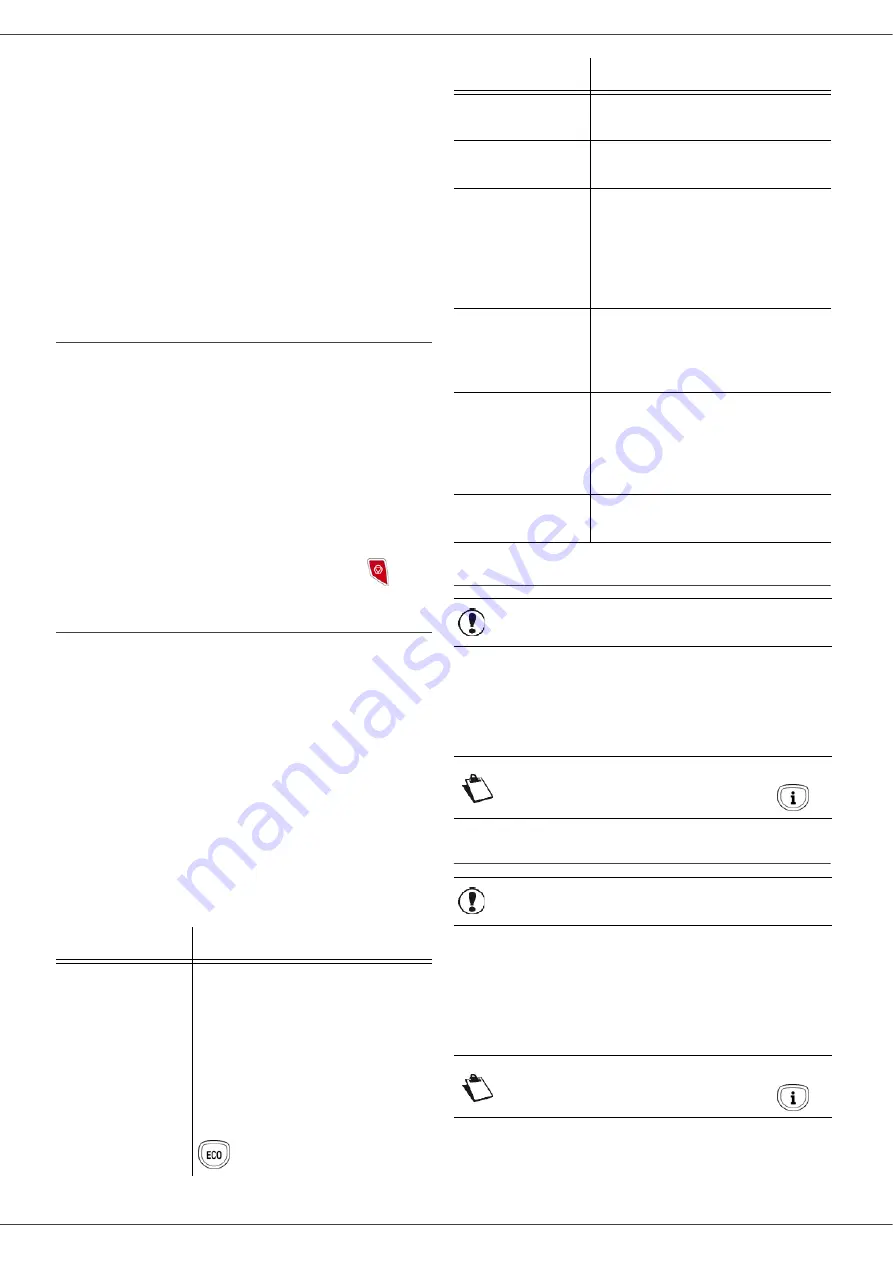
MB260
- 18 -
Parámetros/
Configuración
Puede configurar su terminal como lo desee en función
de su uso. En este capítulo encontrará la descripción de
las funciones.
Puede imprimir la guía de funciones y configuración
disponible de su terminal multifunción.
Cómo configurar el idioma de
visualización
Este parámetro le permite seleccionar el idioma de
visualización. El terminal multifunción viene configurado
en inglés por defecto.
Para seleccionar el idioma:
!
203 - PARAMETROS / GEOGRAFICO / IDIOMA
1
Pulse
!
, teclee
203
utilizando el teclado numérico.
2
Seleccione la opción deseada y a través de
!
y
"
,
pulse la tecla
OK
para confirmar.
3
Para salir de este menú, pulse el botón
.
Parámetros técnicos
Su terminal ya viene configurado por defecto cuando lo
recibe. No obstante, puede adaptarlo a sus propias
necesidades configurando los parámetros técnicos.
Para ajustar los parámetros técnicos:
!
29 – PARAMETROS / TECNICAS
1
Pulse
!
, teclee
29
utilizando el teclado numérico.
2
Seleccione el parámetro deseado y confírmelo
en
OK
.
3
Utilice las teclas
!
o
"
, para modificar la
configuración del parámetro deseado teniendo en
cuenta la tabla que se muestra a continuación y
pulse
OK
.
Impresión de la guía de las funciones
!
51 - IMPRESION / GUIA
Pulse
!
, teclee
51
utilizando el teclado numérico.
Se inicia la impresión de la guía de las funciones.
Imprimir la lista de configuraciones
Para Imprimir la lista de configuraciones:
!
56 - IMPRESION / PARAMETROS
Pulse
!
, teclee
56
utilizando el teclado numérico.
Se inicia la impresión de la lista de configuraciones.
Parámetro
Significado
8 - Eco energy
Seleccione el intervalo de tiempo
para la puesta en espera del
periférico. Pasado ese intervalo
(en minutos) de NO utilización o
durante un horario que usted
establezca, el periférico se pondrá
en espera.
Nota
: también puede acceder a
este parámetro pulsando la tecla
de la pantalla inactiva.
80 - Ahorrar toner
Aclara las impresiones para
ahorrar cartuchos de tóner
90 - Puerto RAW
Conexión al puerto de impresión
red RAW.
91 - Plazo error
Cuando se supera el tiempo de
espera antes de imprimir un
documento, este se elimina si se
hubiera producido un error de
impresión en el modo de impresión
del PC.
92 - Plazo espe im
El tiempo de espera de los datos
transmitidos desde el PC antes de
que la tarea se elimine de la
impresión del PC.
93 - Sustituir for
Modificar el formato de la página.
Este parámetro le permite imprimir
un documento con formato CARTA
en páginas A4 utilizando la
configuración CARTA/A4.
96 - Num claves
WEP
El número de claves WEP
permitidas va de 1 a 4.
Importante
No se puede imprimir en formato A5
(o media carta).
Nota
También puede acceder al menú
IMPRESION
pulsando el botón
.
Importante
No se puede imprimir en formato A5
(o media carta).
Nota
También puede acceder al menú
IMPRESION
pulsando el botón
.
Parámetro
Significado
Содержание MB260 MFP
Страница 1: ...Guiá del Usuario 59313603 my okidata com RT322 MB260 MFP ...
Страница 50: ...MB260 46 Mantenimiento ...






























